5 häufige SEO-Fehler, die Sie in Ihrem Unternehmen vermeiden müssen
5 Onsite-Seo-Fehler und Probleme, die Sie in Ihrem Unternehmen vermeiden sollten In der heutigen Online-Welt ist der Aufbau eines erfolgreichen …
Artikel lesen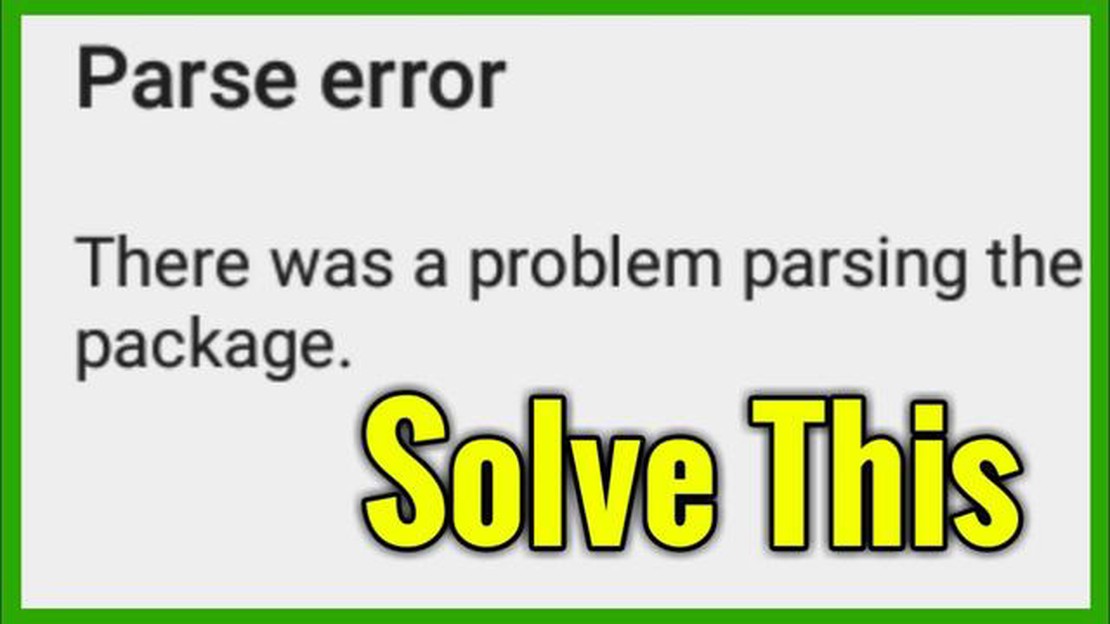
Wenn Sie schon einmal auf die Fehlermeldung “There was a Problem Parsing the Package” (Es gab ein Problem beim Parsen des Pakets) auf Ihrem Android-Gerät gestoßen sind, wissen Sie, wie frustrierend das sein kann. Dieser Fehler tritt in der Regel auf, wenn Sie versuchen, eine Android-App aus einer externen Quelle, z. B. einer APK-Datei, zu installieren oder zu aktualisieren. Die Fehlermeldung deutet darauf hin, dass es ein Problem mit der Paketdatei gibt, wodurch der Installationsprozess fehlschlägt.
Glücklicherweise gibt es mehrere Methoden, mit denen Sie diesen Fehler beheben und die gewünschte App erfolgreich installieren können. Eine mögliche Lösung besteht darin, zu überprüfen, ob die APK-Datei beschädigt oder unvollständig ist. Stellen Sie sicher, dass Sie die Datei von einer zuverlässigen Quelle heruntergeladen haben und dass sie nicht beschädigt ist. Wenn Sie vermuten, dass die Datei das Problem ist, versuchen Sie, sie erneut herunterzuladen.
Eine weitere mögliche Lösung besteht darin, die Installation aus unbekannten Quellen auf Ihrem Android-Gerät zu aktivieren. Standardmäßig blockieren Android-Geräte aus Sicherheitsgründen die Installation von Apps aus anderen Quellen als dem Google Play Store. Um diese Einstellung zu ändern, gehen Sie zu den Einstellungen Ihres Geräts und navigieren Sie dann zum Abschnitt Sicherheit oder Anwendungen. Suchen Sie nach der Option, die Installation aus unbekannten Quellen zuzulassen, und aktivieren Sie sie.
Wenn keine dieser Methoden funktioniert, können Sie auch versuchen, den Cache und die Daten der Google Play Store-App zu löschen. Dies kann dazu beitragen, etwaige Konflikte oder Fehler zu beheben, die die Installation möglicherweise verhindern. Gehen Sie dazu zu den Einstellungen Ihres Geräts und wählen Sie dann Apps oder Anwendungsmanager. Suchen Sie die Google Play Store-App, tippen Sie darauf und wählen Sie dann Cache löschen und Daten löschen.
Wir hoffen, dass eine dieser Methoden Ihnen hilft, die Fehlermeldung “Es gab ein Problem beim Parsen des Pakets” zu beheben, und dass Sie die gewünschte App erfolgreich installieren können. Denken Sie daran, beim Herunterladen und Installieren von Apps aus externen Quellen vorsichtig zu sein, da diese ein Risiko für die Sicherheit Ihres Geräts darstellen können. Verwenden Sie immer vertrauenswürdige Quellen und halten Sie Ihr Gerät mit den neuesten Sicherheits-Patches und Updates auf dem neuesten Stand.
Wenn Sie ein Android-Benutzer sind, haben Sie vielleicht schon einmal die Fehlermeldung “Es gab ein Problem beim Parsen des Pakets” gesehen, wenn Sie versuchen, eine Anwendung zu installieren. Dieser Fehler tritt in der Regel auf, wenn Sie versuchen, ein Anwendungspaket (APK) zu installieren, das beschädigt oder mit Ihrem Gerät nicht kompatibel ist. Zum Glück gibt es mehrere Schritte, mit denen Sie diesen Fehler beheben und die Anwendung erfolgreich installieren können.
Der erste Schritt zur Behebung dieses Fehlers besteht darin, die Installation aus unbekannten Quellen auf Ihrem Android-Gerät zu aktivieren. Tun Sie dies:
Der Fehler “There was a Problem Parsing the Package” kann auch auftreten, wenn die APK-Datei beschädigt oder unvollständig ist. Um dies zu beheben, können Sie Folgendes versuchen:
Das Löschen des Cache und der Daten des Paketinstallationsprogramms kann helfen, diesen Fehler zu beheben. Gehen Sie wie folgt vor:
Veraltete Systemsoftware kann manchmal diesen Fehler verursachen. Vergewissern Sie sich, dass auf Ihrem Gerät die neueste verfügbare Version von Android installiert ist. So prüfen Sie auf System-Updates:
Wenn Sie eine Antivirus-App oder eine Firewall auf Ihrem Gerät installiert haben, blockieren diese möglicherweise die Installation der APK-Datei. Versuchen Sie, das Antivirenprogramm oder die Firewall vorübergehend zu deaktivieren, und installieren Sie die Anwendung dann erneut.
Lesen Sie auch: Easy Fixes für Hulu Black Screen Issue Vollständige Anleitung
Wenn keine der oben genannten Lösungen funktioniert, können Sie versuchen, Ihr Gerät auf die Werkseinstellungen zurückzusetzen. Denken Sie daran, dass dabei alle Daten auf Ihrem Gerät gelöscht werden. Sichern Sie daher alle wichtigen Daten, bevor Sie fortfahren.
Wenn Sie diese Schritte befolgen, sollten Sie in der Lage sein, die Fehlermeldung “Es gab ein Problem beim Parsen des Pakets” zu beheben und die gewünschte Anwendung erfolgreich auf Ihrem Android-Gerät zu installieren.
Wenn die Fehlermeldung “Es gab ein Problem beim Parsen des Pakets” auftritt, während Sie versuchen, eine Android-App zu installieren, führen Sie die folgenden Schritte zur Fehlerbehebung aus:
Wenn keiner dieser Schritte zur Fehlerbehebung den Parsing-Fehler behebt, kann es sein, dass ein Problem mit der App selbst oder mit der Software Ihres Geräts vorliegt. Wenden Sie sich an den Entwickler der App oder an den Hersteller Ihres Geräts, um weitere Unterstützung zu erhalten.
Lesen Sie auch: Multiversum-Abstürze auf dem PC: Ursachen und Behebungen
Wenn die Fehlermeldung “Es gab ein Problem beim Parsen des Pakets” auftritt, können Sie eine Neuinstallation der App versuchen. Dadurch können Probleme mit den Installationsdateien der App behoben werden.
Führen Sie die folgenden Schritte aus, um die App neu zu installieren:
Versuchen Sie nach Abschluss dieser Schritte, die App erneut zu starten, um zu sehen, ob die Fehlermeldung “Es gab ein Problem beim Parsen des Pakets” behoben ist. Wenn das Problem weiterhin besteht, müssen Sie möglicherweise andere Lösungen in Betracht ziehen, z. B. nach einem Systemupdate suchen, den App-Entwickler um Unterstützung bitten oder eine alternative App verwenden, falls verfügbar.
Die Fehlermeldung “Es gab ein Problem beim Parsen des Pakets” erscheint in der Regel, wenn Sie versuchen, eine Android-App zu installieren, und bedeutet, dass es ein Problem mit dem Installationspaket der App gibt.
Der Fehler “There was a Problem Parsing the Package” kann aus verschiedenen Gründen auftreten, z. B. bei einem unvollständigen App-Download, einer inkompatiblen App-Version oder einem beschädigten Installationspaket.
Um den Fehler “There was a Problem Parsing the Package” zu beheben, können Sie verschiedene Lösungen ausprobieren. Sie können prüfen, ob die App mit Ihrer Android-Version kompatibel ist, die App-Installation aus unbekannten Quellen aktivieren, den App-Cache und die Daten löschen oder die App erneut herunterladen und installieren.
Wenn die Fehlermeldung “Es gab ein Problem beim Parsen des Pakets” auch nach dem Ausprobieren der vorherigen Lösungen weiterhin auftritt, können Sie versuchen, Ihr Gerät neu zu starten, Ihre Android-Version zu aktualisieren oder den App-Entwickler zu kontaktieren, um weitere Unterstützung zu erhalten.
Der Fehler “Es gab ein Problem beim Parsen des Pakets” kann zwar unerwartet auftreten, aber Sie können die Wahrscheinlichkeit, dass er auftritt, minimieren, indem Sie sicherstellen, dass Sie Apps aus zuverlässigen Quellen herunterladen, Ihre Android-Version auf dem neuesten Stand halten und Ihren App-Cache regelmäßig löschen, um Probleme zu vermeiden.
Die Fehlermeldung “Es gab ein Problem beim Parsen des Pakets” ist ein Fehler, der auf Android-Geräten auftritt, wenn die Installation eines Anwendungspakets (APK) aufgrund eines Problems beim Parsen des Pakets fehlschlägt.
5 Onsite-Seo-Fehler und Probleme, die Sie in Ihrem Unternehmen vermeiden sollten In der heutigen Online-Welt ist der Aufbau eines erfolgreichen …
Artikel lesen5 überraschende Dinge, die Sie vielleicht noch nicht über das Paar wussten 1. Pärchen aus dem Kindergarten Sie wissen vielleicht schon, dass viele …
Artikel lesen5 beste Foto zu Cartoon Zeichnung Konvertierung Filter App in 2023 Wenn Sie ein Fan von Cartoons sind und Ihre Fotos in lustige und schrullige …
Artikel lesen5 professionelle Fotobearbeitungs-Apps, mit denen Sie Meisterwerke schaffen können Das Zeitalter der digitalen Fotografie hat eine Vielzahl von …
Artikel lesenSo deaktivieren Sie Bixby auf dem Samsung Galaxy S10 Wenn Sie ein Samsung Galaxy S10 besitzen, sind Sie vielleicht mit Bixby vertraut, dem virtuellen …
Artikel lesenWarum bleibt Windows der König der Betriebssysteme? Windows ist ein von der Microsoft Corporation entwickeltes Betriebssystem, die 1985 die erste …
Artikel lesen